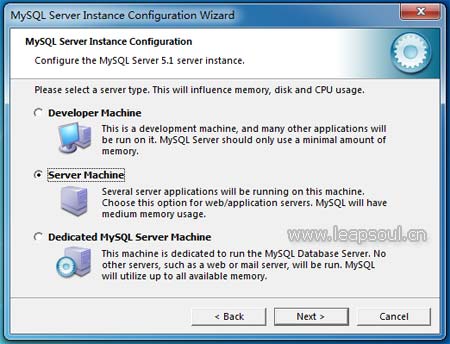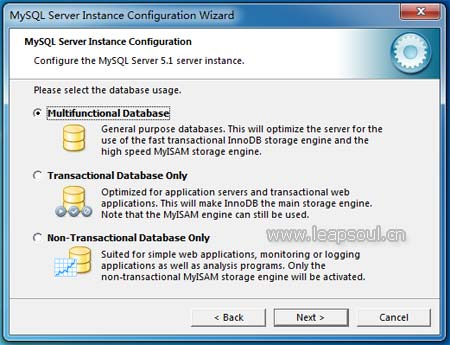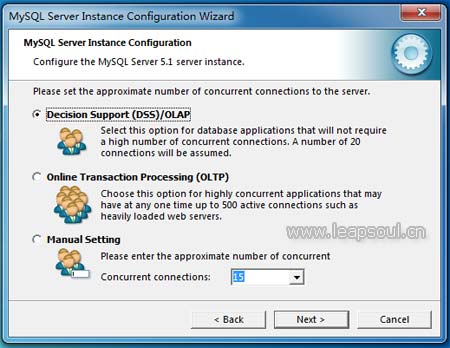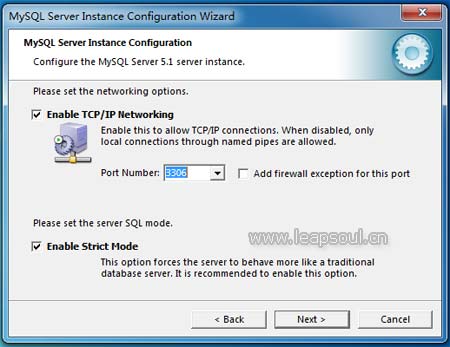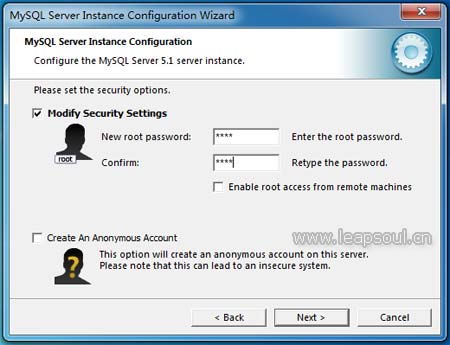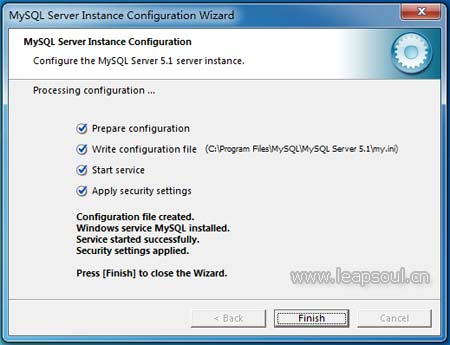PHP环境搭建:Windows 7下安装配置PHP+Apache+Mysql环境教程
这两天刚装好Windows 7,碰巧前段时间有朋友问我Windows下如何安装搭建PHP环境,所以打算勤劳下,手动一步步搭建PHP环境,暂且不使用PHP环境搭建软件了,在此详细图解在Windows 7下安装配置PHP+Apache+Mysql环境的教程,希望对PHP初学者有所帮助。
在Windows 7下进行PHP环境搭建,首先需要下载PHP代码包和Apache与Mysql的安装软件包。
PHP版本:php-5.3.2-Win32-VC6-x86,VC9是专门为IIS定制的,VC6 是为了其他WEB服务软件提供的,如 Apache。我下载的是ZIP包,下载地址
Mysql版本:mysql-essential-5.1.45-win32,即MySQL Community Server 5.1.45,下载地址
Apache版本:httpd-2.2.15-win32-x86-openssl-0.9.8m-r2,openssl表示带有openssl模块,利用openssl可给Apache配置SSL安全链接。下载地址
PHP环境搭建第一步:Windows 7下安装Apache服务。
Apache配置信息
在这里主要配置Network Domain、Server Name、Email地址以及Apache服务的占用端口,默认为80端口,你可以根据需要配置在其他端口,Apache的安装目录你可以使用默认目录或根据需要自行选择安装目录。
在完成apache服务的安装后,在游览器中输入http://localhost/,出现It’s work!字样,说明Apache服务安装成功了。
PHP环境搭建第二步:Windows 7下安装Mysql服务。
安装Mysql数据库并选择安装目录
点击Mysql安装程序自动安装,在此期间你可以根据需要选择Mysql数据库的安装目录,我一律都是用默认目录。
注意:在安装完Mysql数据库后,需要再进行Mysql数据库配置才能使用PHP进行连接,稍后会提到如何配置。
PHP环境搭建第三步:在Windows 7下安装PHP。
其实在Windows 7下进行PHP安装非常简单,由于我下的是PHP代码包,只要解压php-5.3.2-Win32-VC6-x86并重名为文件夹为php,将其复制到C盘目录下即可完成PHP安装。
PHP环境搭建第四步:在Windows 7下如何进行PHP配置环境。
PHP环境在Windows 7上的配置相比Windows XP等要简单很多,不需要复制等操作,你只要将php.ini-development配置文件重命名为php.ini配置文件即可。接着做如下配置操作:
1、打开php.ini配置文件,找到
1 |
; On windows: |
修改为
1 |
; On windows: |
表示指定PHP扩展包的具体目录,以便调用相应的DLL文件。
2、由于默认PHP并不支持自动连接Mysql,需开启相应的扩展库功能,比如php_mysql.dll等,即将
1 |
extension=php_curl.dll |
这些extension之前的分号(;)去除。
3、配置PHP的Session功能
在使用session功能时,我们必须配置session文件在服务器上的保存目录,否则无法使用session,我们需要在Windows 7上新建一个可读写的目录文件夹,此目录最好独立于WEB主程序目录之外,此处我在D盘根目录上建立了phpsessiontmp目录,然后在php.ini配置文件中找到
1 |
;session.save_path = "/tmp" |
修改为
1 |
session.save_path = "D:/phpsessiontmp" |
4、配置PHP的文件上传功能 如何编写PHP文件上传功能?
同session一样,在使用PHP文件上传功能时,我们必须要指定一个临时文件夹以完成文件上传功能,否则文件上传功能会失败,我们仍然需要在Windows 7上建立一个可读写的目录文件夹,此处我在D盘根目录上建立了phpfileuploadtmp目录,然后在php.ini配置文件中找到
1 |
;upload_tmp_dir = |
修改为
1 |
upload_tmp_dir = "D:/phpfileuploadtmp" |
5、修改date.timezone,否则在执行phpinfo时date部分会报错:
Warning: phpinfo() [function.phpinfo]…
我们需要将
1 |
;date.timezone = |
修改为
1 |
date.timezone = Asia/Shanghai |
你也可以点击参考更多关于PHP.INI的配置
至此在Windows 7上php的环境配置就算完成了,但是光完成这些配置是不够的,我们需要Apache支持PHP,所以还需要在Apache配置文件中完成相应的PHP配置。
PHP环境搭建第五步:配置Apache以支持PHP
1、在#LoadModule vhost_alias_module modules/mod_vhost_alias.so下添加
1 |
LoadModule php5_module "c:/php/php5apache2_2.dll" |
我们在PHP目录下可以看到多个php5apache的DLL文件,由于我们使用的是Apache2.2.15,所以我们当然需要使用php5apache2_2.dll,接着指定PHP的安装目录以及执行的程序扩展名。
2、我们应该知道默认Apache服务器执行WEB主程序的目录为Apache2.2/htdocs,所以当你的WEB主程序目录变更时,我们需要修改相应的Apache配置,即将
1 |
DocumentRoot "C:/Program Files/Apache Software Foundation/Apache2.2/htdocs" |
修改为
1 |
DocumentRoot "D:/PHPWeb" |
1 |
<Directory "C:/Program Files/Apache Software Foundation/Apache2.2/htdocs"> |
修改为
1 |
<Directory "D:/PHPWeb"> |
3、最后修改具体的index文件先后顺序,由于配置了PHP功能,当然需要index.php优先执行
1 |
DirectoryIndex index.html |
修改为
1 |
DirectoryIndex index.php index.html |
4、重启Apache服务器
至此,在Apache服务器上PHP环境配置工作就完成了,你只需要在D:/PHPWeb目录下新建一个PHP文件,写入
1 |
<? |
然后在游览器中输入http://localhost,就可以看到PHP的具体配置页面了,代表在Window 7上PHP环境配置工作就算完成了。
在完成Windows 7上的PHP环境配置工作后,我们需要完成PHP环境搭建的最后一步,即支持Mysql数据库。
首先需要配置Mysql服务器。
点击开始菜单下Mysql Server5.1菜单中的Mysql Server Instance Config Wizard,完成Mysql的配置向导。
选择Mysql服务器的类型
个人认为第一和第二项都可选择,如果仅仅只是作为WEB数据库,推荐选择第二项。
Mysql数据库用途
选择Mysql数据库的并发连接数
选择Mysql的并发连接数,第一项是最大20个连接并发数,第二项是最大500个并发连接数,最后一种是自定义,你可以根据自己的需要选择。
选择Mysql服务的端口号,一般默认即可
选择Mysql数据库的字符集
此处推荐使用UTF8,比较通用,否则容易造成乱码。
设置Mysql为Windows服务
在这里考虑开机速度的问题,我将自动登录Mysql服务取消了,一般你可以选择此选项,如果没有选,你可以使用net start mysql启动Mysql服务。
设置Mysql数据库root用户的密码
执行Mysql服务配置选项
Mysql数据库的配置文件保存在C:\Program Files\MySQL\MySQL Server 5.1\my.ini,如果今后有什么变动,你可以修改此文件。
至此Mysql数据库的配置就算完成了,为了验证PHP是否能连接Mysql,你可以在index.php中创建如下代码
1 |
<?php |
然后在游览器中输入http://localhost/,看到:欢迎访问PHP网站开发教程网-www.leapsoul.cn字样就说明PHP连接Mysql就算成功了。
Windows 7下无法使用localhost连接MYSQL5.3的解决方法
在Windows 7中PHP连接Mysql时默认只能使用IP地址连接Mysql,而无法使用localhost连接Mysql,解决方法为打开C:\Windows\System32\drivers\etc下的hosts文件,将
1 |
# 127.0.0.1 localhost |
中的注释去除即可。
OK,到这,在Windows 7上使用PHP+Apache+Mysql完成PHP环境搭建的工作就算完成了,我们可以看到相比在其他Windows平台上搭建PHP环境节省了不少工作,但是也要注意到在Windows 7上连接Mysql5.3数据库的问题。当然如果向我一样比较懒,你可以使用Appserv或者Xampp来进行PHP环境配置。
注:PHP网站开发教程-leapsoul.cn版权所有,转载时请以链接形式注明原始出处及本声明,谢谢。
作者:david分类:Apache, Mysql, PHP, 建站教程标签:PHP环境搭建, PHP环境配置
相关日志
windows平台zend optimizer安装配置教程 (5 Comments)
Windows7 IIS7下以FastCgi和ISAPI方法安装配置PHP5教程 (7 Comments)
Windows PHP环境搭建与配置的注意事项 (2 Comments)
PHP环境配置:Windows下XAMPP的安装说明与使用 (13 Comments)
PHP环境配置:Windows下AppServ配置与安装使用教程 (42 Comments)
评论 (199)Trackbacks (6)发表评论Trackback

dy
2011年7月20日10:03 | #1
回复 | 引用
我照着配置,运行连接数据库程序的时候报“Fatal error: Call to undefined function mysql_connect() ”,是怎么回事呢?

leoon
2011年7月21日12:27 | #2
回复 | 引用
Fatal error: Call to undefined function mysql_connect() in D:\PHPWeb\sunliang.php on line 2

david
2011年7月21日15:22 | #3
回复 | 引用
你们两位,请检查你的php_mysql.dll扩展是否已正确安装,mysql数据库是否正确安装,php.ini配置文件中extension目录是否设置正确。@leoon

leoon
2011年7月24日04:53 | #4
回复 | 引用
建议将第五步的测试代码第一个问号后面加上php,我的就是改了这个就好了,要不然就没有输出,

david
2011年7月25日23:01 | #5
回复 | 引用
非常感谢,此问题之前也有访友提出,基于每个系统可能php短标签是否开启的问题,标准写法确实是需要使用< ?php的形式@leoon

qdthx
2011年8月17日13:57 | #6
回复 | 引用
不知道在xp系统下能否按照这个步骤安装呢?

芒嘎拉
2011年8月22日16:52 | #7
回复 | 引用
楼主你好,重启之后,再打开apache出现下面状况syntax error on line 172 of C:Program Files/Apache Group/Apache2/conf/httpd.cof: Cannot load C:php/php5apache2_2.dll into server:
Note the errors or message above
在浏览器里输入http://localhost/也没有反应了还有我想问,PHPWeb文件是自己建立的吗?随意放在任意一个盘吗?

david
2011年8月23日19:56 | #8
回复 | 引用
大同小异,只要掌握好PHP不同安装版本之间的区别即可@qdthx

david
2011年8月23日19:58 | #9
回复 | 引用
首先在加载DLL文件时就报错了,那PHP肯定是不可能执行的了。@芒嘎拉

Tony
2011年8月29日14:23 | #10
回复 | 引用
你好,就是请教下!我的phpinfo输出里面只有mysqlnd没有mysql,最终连接mysql总是出现Call to undefined function mysql_connect(),配置信息按照博主你说的方法试了多次,还是不行。需要说明的是,mysql服务时打开的,但是php文件夹及其子文件夹没有你说的mysql.dll这一文件,然后我加入其他版本里面的这个mysql.dll文件也还是不行,请问这是什么问题!
灰常感谢!!
david
2011年8月29日15:18 | #11
回复 | 引用
你下载的php安装包对不对?一般默认mysql.dll扩展文件肯定是有的,只不过php5不是默认支持mysql罢了@Tony

会长
2011年9月17日14:40 | #12
回复 | 引用
我用的版本也高,但是必须把php.ini放在windows目录下(win7)

啊啊
2011年9月20日23:03 | #13
回复 | 引用
php(5.2.17)+mysql(5.5.15)+apache2.2.20这些版本的和你安装方法一样么,还是要改啊,能告诉我么

david
2011年9月24日10:53 | #14
回复 | 引用
一样,只要你是Win7的环境,XP和WIN7上安装配置PHP环境还是有点区别的。@啊啊

求助啊
2011年9月27日18:38 | #15
回复 | 引用
为什么我配置完成之后,打开那个localhost/文件名.php却是提示我下载这个html或者php网页文件啊?

Neo
2011年10月1日22:10 | #16
回复 | 引用
leoon :
Fatal error: Call to undefined function mysql_connect() in D:\PHPWeb\sunliang.php on line 2这个问题最后是怎么解决的啊

sss
2011年10月4日18:36 | #17
回复 | 引用
; On windows:
; extension_dir = “ext”怎么找不到
david
2011年10月5日15:35 | #18
回复 | 引用
这说明你的PHP环境没有配置正确,或者你没有将php文件放置在root目录下。@求助啊

david
2011年10月5日15:36 | #19
回复 | 引用
没有启用Mysql.dll扩展,请确认你的Mysql扩展已启用@Neo

vstefan
2011年10月6日11:06 | #20
回复 | 引用
#LoadModule vhost_alias_module modules/mod_vhost_alias.so这个东西在哪里啊?我找不到??能帮帮我吗

vstefan
2011年10月6日11:39 | #21
回复 | 引用
为什么我在配置了mod_vhost_alias这个之后PHP目录下没有看到一个php5apache的DLL文

david
2011年10月10日09:35 | #22
回复 | 引用
你下载的PHP安装包版本对不对啊?@vstefan

haliluya
2011年10月11日23:24 | #23
回复 | 引用
为什么我配置完 重启Apache会报错:the requested operation failed!

一步步的走
2011年10月14日12:57 | #24
回复 | 引用
请问下楼主,我按照这个配置,phpinfo()这个方法可以输出php的信息,但是连接mysql的时候,IE直接显示“该页无法显示”,连错误都不报,这是怎么回事

舟驾航远
2011年10月16日16:31 | #25
回复 | 引用
请问:
PHP环境搭建第五步:配置Apache以支持PHP“1、在#LoadModule vhost_alias_module modules/mod_vhost_alias.so下添加”
这个文件是在哪里的?

sniffer
2011年10月20日14:37 | #26
回复 | 引用
我的是win7的 但是 我按照 winxp的方式安装过PHP 还往C盘复制过东西 ,但是没好用 !没说是有区别的 那么 我再按你的步棸按能有效吗?? 以前的会不会有影响? 愁死我啦

zwc
2011年10月23日22:36 | #27
回复 | 引用
PHP环境搭建第五步:配置Apache以支持PHP
1、在#LoadModule vhost_alias_module modules/mod_vhost_alias.so下添加LoadModule vhost_alias_module modules/mod_vhost_alias.so 请问下这个在哪个文件夹里找到?

david
2011年10月25日21:32 | #28
回复 | 引用
请问你使用php函数phpinfo输出信息的时候,有没有Mysql一栏?是否支持Mysql?如果支持,请开启PHP.INI配置文件中的错误信息试下。@一步步的走

david
2011年10月25日21:35 | #29
回复 | 引用
最好将之前安装的PHP文件删除@sniffer

david
2011年10月25日21:38 | #30
回复 | 引用
这是在apahce配置文件中进行修改啊,httpd.conf文件@zwc
@舟驾航远

Banxian
2011年10月27日19:22 | #31
回复 | 引用
apache安装后启动不了,“The requested operation has failed”

ZJW
2011年10月30日17:02 | #32
回复 | 引用
已经按照作者的说明配置了一切,输入http://localhost也能显示It works!,但输入http://localhost/phpinfo.php就出现HTTP 404错误:
无法找到该网页
HTTP 404
最可能的原因是:
•在地址中可能存在键入错误。
•当您点击某个链接时,它可能已过期。您可以尝试以下操作:
重新键入地址。返回到上一页。
转至 并查找您想要的信息。
更多信息
请问该如何解决啊??谢谢!

david
2011年11月2日15:31 | #33
回复 | 引用
请检查你的www目录是否设置正确。@ZJW

虫虫
2011年11月4日10:04 | #34
回复 | 引用
PHP环境搭建第五步:配置Apache以支持PHP 如何打开编辑mod_vhost_alias.so?用什么软件打开吗?我打开的是一堆乱码!

ZJW
2011年11月6日09:24 | #35
回复 | 引用
连接数据库又出现问题,请问楼主该如何解决,不胜感激 !
问题如下:
网站无法显示该页面
HTTP 500
最可能的原因是:
•该网站正在进行维护。
•该网站有程序错误。您可以尝试以下操作:
刷新该网页。返回到上一页。

ZJW
2011年11月6日16:03 | #36
回复 | 引用
如果用
执行,就会出现500错误,但用
则执行良好,问题估计在mysql_connect这儿,但具体是哪个错了,请楼主帮忙看看
ZJW
2011年11月6日16:06 | #37
回复 | 引用
例一
会出错
例二
不会出错
ZJW
2011年11月6日17:35 | #38
回复 | 引用
楼主,谢谢了,问题已经解决了。原来还要把php.ini和libmysql.dll这2个文件拷贝到windows目录下。
另外再问下,我装的mysql好像不稳定,刚开始装好后还能连接上,但过一段时间就连接不上了?
chunyu
2011年11月7日16:20 | #39
回复 | 引用
连接不上MYSQL的,应该是PHP的版本不对,如果是刚下载的PHP版本,适合APACHE的(也就是VC6)是没有5.3版本的,只有5.2版本的,所以要将libmysql.dll和PHP.ini分别复制到SYSME32和WINDOWS下。
我的问题是,我的例子出来后,汉字全成了乱码,请问如何解决啊
david
2011年11月9日09:37 | #40
回复 | 引用
我这个版本的PHP是去年,今年的我刚看了下,原来PHP5.3.2的变成PHP5.3.8版本了,PHP5.3.2版本肯定是这样安装的,我亲手安装的,也许PHP5.3.8版本安装上是有区别,谢谢你的支持。至于你说的Mysql连接不稳定,请查看下你的端口是否有冲突?@ZJW

david
2011年11月9日09:38 | #41
回复 | 引用
首先谢谢你对我写的PHP教程的支持,你的第一根问题,请参考我回复ZJW的内容,至于汉字乱码的问题,请检查你的Apache配置中的字符编码是否正确支持中文。@chunyu

jetwu
2011年12月26日22:24 | #42
回复 | 引用
我的配置完后 浏览时却提示下载文件,也不支持默认首页 请问下怎么解决呢 谢谢

异乡的风筝
2012年1月28日11:20 | #43
回复 | 引用
前面安装,测试都成功,最后一步测试MYSQL的时候出现问题了。我重新写了连接,mysql_connect就是连接不上,显示500 Internal Server Error。能请问一下这是什么原因么?谢谢~

david
2012年1月29日19:57 | #44
回复 | 引用
请检查你的PHP环境配置是否正确。@jetwu

dennis
2012年3月18日02:27 | #45
回复 | 引用
@dy
我的情形是 忘了把 extension_dir 前的“;”去掉 就出错误 把“;”去掉 应该就可以了
aman
2012年3月23日11:54 | #46
回复 | 引用
知道MYSQL为什么连不上了,可将PHP路径下.DLL文件拷到windows\system32下即可

bevis
2012年4月1日11:19 | #47
回复 | 引用
libmysql.dll文件在哪?怎么找不到?谢谢楼主回答
@chunyu
麻烦问一下
2012年4月3日18:24 | #48
回复 | 引用
按照您说的配置了,到第五步输出php信息的时候浏览器页面一片空白,不知道是什么原因?

david
2012年4月7日14:14 | #49
回复 | 引用
请仔细查看这篇PHP教程的回复,里面有朋友解答了。@麻烦问一下